
iPad를 사용하여 스크린 샷을 만들어 사이트, 소셜 네트워크 또는 메신저에서 중요한 정보를 저장하십시오. 이를 위해 앱 스토어에서 타사 응용 프로그램이 필요하지 않습니다.
iPad에서 스크린 샷 만들기
화면 캡처 태블릿의 화면은 iPhone의 유사한 기능과는 특별히 다르지 않습니다. iPad에서 스크린 샷을 만들고 편집하는 것은 표준 iOS 기능으로 표현됩니다.방법 1 : 표준 iPad 기능
iPad에서 스크린 샷을 만들 때 표준 함수는 화면을 캡처 할뿐만 아니라 특별 편집기에서 캡처 캡처를 변경할 수 있으므로 타사 응용 프로그램을 일반적으로 사용하지 않습니다.
옵션 1 : 스크린 샷
가장 쉽고 빠른 방법으로 실행 가능한 버튼 "Power"및 "Home"의 가용성 만 필요합니다. 동시에 동시에 클릭하면 스크린 샷이 자동으로 장치 라이브러리에 저장됩니다.

그런 다음 "사진"으로 가서 스크린 샷을 클릭하면 오른쪽 상단의 "편집"에 탭하는 편집 섹션으로 이동할 수 있습니다.

iOS 11 이상에서 개발자는 생성 후 스크린 샷을 편집하고 추가로 저장할 수있는 기능을 추가했습니다. 캡처는 단추 조합을 사용하여 발생합니다. 이후에는 사용자가 편집 창에 들어가는 것을 클릭하여 왼쪽 하단 모서리에 표시됩니다. 여기서는 스냅 샷에 텍스트, 서명 및 다양한 모양을 추가 할뿐만 아니라 특별 도구를 사용할 수 있습니다.

밝기를 편집하고 효과를 추가하십시오, 크라운 이미지는 여기에 작동하지 않습니다. 이렇게하려면, 가자 "사진" , 원하는 스크린 샷을 클릭하고 클릭하십시오 "편집하다".
그 후 "마침"버튼을 클릭하여 AIPAD 또는 "공유"의 "사진"을 저장할 수 있습니다. 후자의 경우에는 스크린 샷을 메일, 메모, 소셜 네트워크 및 인쇄로 배송 할 수 있습니다.

어떤 이유로 메소드를 수행하기위한 버튼이 작동하지 않으면 다음 항목으로 이동하십시오.
옵션 2 : AssistiveTouch.
사용자가 "전원"키 + "홈"또는 순간에있는 버튼의 표준 조합을 사용하지 않으려는 경우 다른 출력이 끊어졌습니다. 이렇게하려면 화면에서 가상 버튼의 표시 기능을 활성화해야합니다. 제스처로 장치를 제어하려는 경우에도 사용됩니다.
- 태블릿의 "설정"을 엽니 다.
- "Main"섹션 - "AssistiveTouch"로 이동하십시오.
- 스위치를 오른쪽으로 밀어서 함수를 활성화하십시오. "Open Menu"매개 변수가 설정의 메뉴를 열려고 설정되어 있는지 확인하십시오. 이제 소위 가상 버튼이 화면의 오른쪽에 나타납니다. 그것을 클릭하십시오. 나타나는 메뉴에서 "장치"를 누릅니다.
- 그런 다음 "More"섹션으로 이동하십시오.
- 여기서 우리는 "스크린 샷"포인트가 필요합니다. 클릭하면 시스템이 자동으로 캡처됩니다. 사용자는 특성 사운드를 듣게됩니다. 왼쪽 하단 모서리에있는 아이콘을 클릭하여 획득 한 화면을 편집 할 수 있습니다. 이 작업을 수행하고 결과를 저장하는 방법에 대해서는 표준 화면 이미지를 만드는 것에 대한 항목에서 더 높습니다.

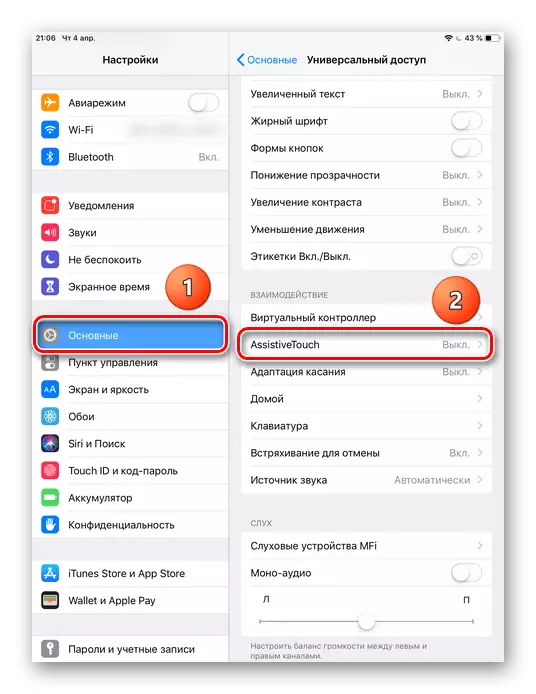



"screenshot"기능을 설정할 때 "원터치"기능을 설치하면 바탕 화면의 가상 버튼이 즉시 자동으로 스크린 샷을 만듭니다. 사용자는 메뉴에서 특수 파티션으로 이동할 필요가 없습니다. 버튼이 캡처에만 사용되는 경우 이러한 매개 변수가 편리합니다. 다른 경우 "열린 메뉴"를 떠나는 것이 좋습니다.

방법 2 : 컴퓨터 사용
많은 사람들이 실수로 스크린 샷이 장치 자체의 도움으로 만 만들 수 있다고 믿습니다. ITOOLS 파일 관리자는 사용자가 고품질의 이미지를 제공하는 PNG 형식의 iPad로 화면 샷을 만들고 저장하도록 사용자에게 제공합니다.
참조 : JPG에서 PNG 이미지를 변환하십시오
이 기사에서는 장치 자체와 컴퓨터를 사용하여 iPad에서 스크린 샷을 만드는 표준 방법뿐만 아니라 사진을 편집하고 저장할 수있는 기능을 분해합니다.
